
Impresión de los comprobantes diarios en la Máquina
Impresión de la Ficha diaria del último Turnos de trabajo directamente en la Máquina correspondiente. Estas Impresiones constituyen una base de datos fiable para los cálculos posteriores y los registros de rendimiento de los empleados.
Al igual que el correspondiente informe Analyze Point, este Reporte diaria muestra todos los Procesos de trabajo de un Trabajador registrados manual y Automáticamente.
![]() Requisito: Requerida Licencia "Analyze Point Base" para Impresión de partes de horas en la Máquina.
Requisito: Requerida Licencia "Analyze Point Base" para Impresión de partes de horas en la Máquina.
Los siguientes dispositivos soportan la impresión de la ficha diaria:
•Prinect Press Center
•Prinect CP2000 Center
•Prinect Data Terminal con o sin cuadro de contaje
•Prinect Data Terminal integrado para máquinas de tratamiento posterior conectadas on-line.
Configuración de la impresión de Impresiones del día para Dispositivos Prinect Prinect Press Center CP2000 Center y para Dispositivos conectados a un Data Terminal.
En el Asistente de dispositivo del Manager de dispositivo central debe realizar los siguientes Ajustes para que pueda activarse la Impresión de comprobantes diarios:
1.En Prinect Cockpit, vaya a "Administración > Sistema" y seleccione el nombre del ordenador del Servidor Prinect Production.
2.Abajo, en "CDM", seleccione el Aparato en el que debe activarse la Impresión de recibos diarios.
3.Abra el punto de menú de contexto "Edición".
Se abre el "Asistente de dispositivo".
4.Pulse "Ancho" repetidamente hasta llegar a la vista "Resumen".
En el Area "Imprimir" puede Configurar la opción de Impresión de los comprobantes diarios.

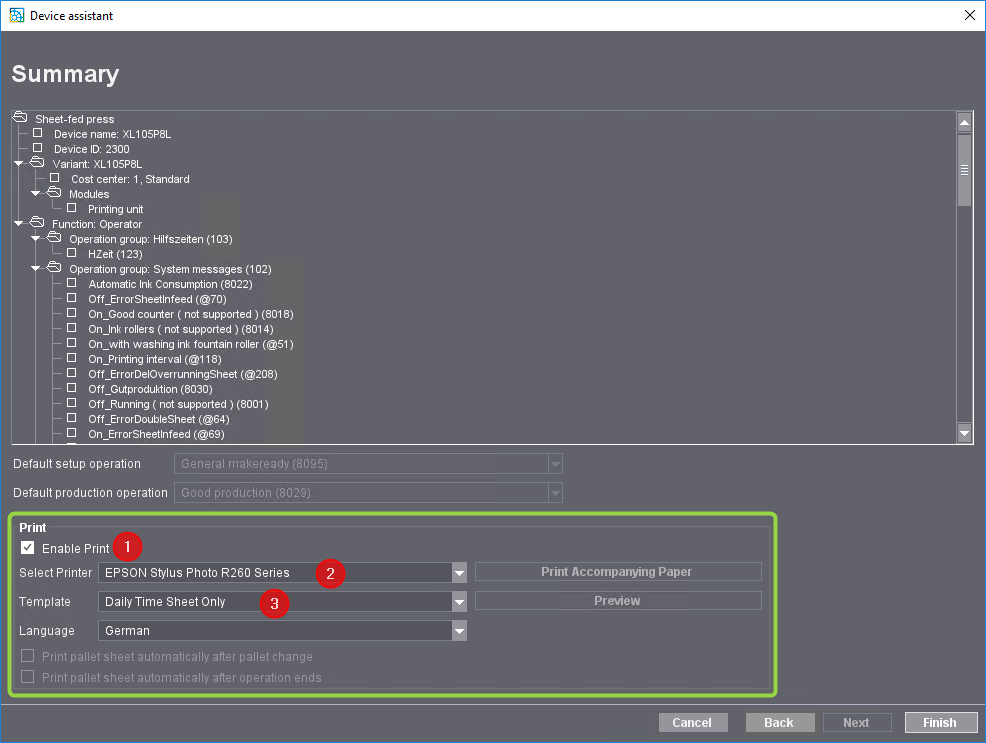
5.Activar la opción "Activar impresión" (1).
6.Seleccione la impresora en la que se debe imprimir la ficha diaria (2).
Información detallada sobre la Puesta a punto de una impresora para la Impresión de Ficha diaria: Instalar impresora para Windows en el servidor Prinect.
7.Seleccione una Ficha diaria (3).
Todos los originales contienen automáticamente la impresión de ficha diaria. Es decir, si se selecciona un original de documento adjunto también se puede imprimir en la máquina una ficha diaria. Si desea imprimir solamente fichas diarias elija la opción "Solo ficha diaria".
Aquí encontrará Información detallada sobre la definición de las Fichas diarias: Documentos adjuntos.
No se Requeren más Ajustes en el Asistente de dispositivo.
8.Confirme los Ajustes con "Hecho". El Asistente de dispositivo está cerrado.
Comprobación o Preparación posterior de la impresión de las Impresiones en el Area "Configuración del aparato".
En la Configuración del aparato puede Comprobar los Ajustes para Imprimir partes de horas de los Dispositivos Instalados o modificarlos si es necesario. Proceda de la siguiente manera:
1.Ver "Administración > Configuración del aparato > Dispositivos" en el Cockpit.
2.Seleccione el Aparato para el que desea Configurar la Impresión de Recibos Diarios.
3.Haga clic en "Abrir".
Abrir el cuadro de Dispositivos: En caso necesario, puede modificar aquí la Configuración realizada en el Asistente de dispositivo para la Impresión de comprobantes diarios. Las siguientes Opciones pueden ser Modificadas:

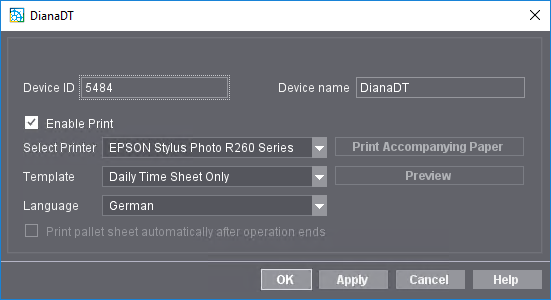
4.La opción "Activar impresión" (1) puede estar Desactivada o Activada. Las siguientes Opciones sólo pueden ser Operadas si esta opción está Activada.
5.En caso necesario, seleccione otra impresora en la que se imprimirán las Ficha diaria (2).
Información detallada sobre la Puesta a punto de una impresora para la Impresión de Ficha diaria: Instalar impresora para Windows en el servidor Prinect.
6.Seleccione una Ficha diaria (3).
Todos los originales contienen automáticamente la impresión de ficha diaria. De este modo, podrá Imprimir en la Máquina las Fichas diarias si está Seleccionado uno de los Originales que la acompañan. Si solo ficha diaria debe ser Impreso, seleccione la opción "Solo ficha diaria".
7.Confirme el diálogo con "OK".
Activar la Impresión Automática de Recibos Diarios
Para las prensas equipadas con Prinect Prinect Press Center CP2000 Center, es posible Imprimir Automáticamente la Ficha diaria de un Trabajador después de Terminar la sesión. Impresión de la Ficha diaria al final de los Turnos de trabajo.
Realizando esta opción, el Trabajador puede Imprimir la Ficha diaria hasta un máximo de cuatro Horas después de la última vez que Terminó una sesión. Después de las cuatro horas comienza automáticamente un nuevo turno y todos los datos serán sobrescritos. La impresión posterior será posible solamente desde Analyze Point.
La opción para la impresión está desactivada de manera estándar. Proceda del siguiente modo para activarla:
1.En Prinect Cockpit, vaya a "Administración > Sistema" y seleccione el nombre del ordenador del Servidor Prinect.
2.Avance en el lado derecho hasta el área "Manager de dispositivo central".
3.Haga clic en "Propiedades".
Se abrirá el diálogo "Propiedades":

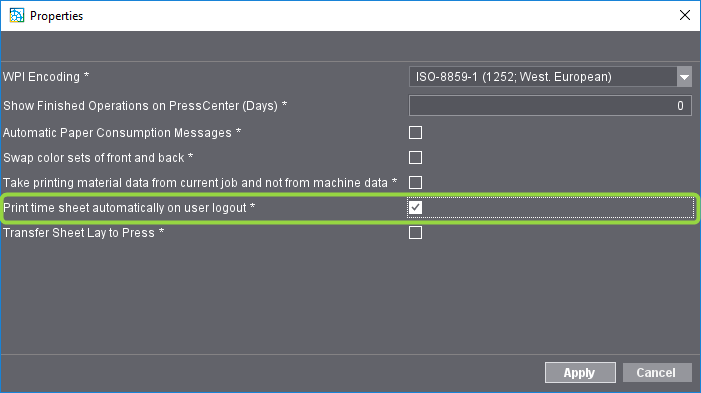
4.Active la opción "Impresión automática de la ficha diaria cuando el usuario cierra su sesión".
5.Confirme con "Aplicar".
El ajuste se activa automáticamente y se transmite al Prinect Press Center/Prinect CP2000 Center.
Comportamiento en el Prinect Data Terminal
Esta Opciones no tiene ningún efecto sobre la Impresión de la Ficha diaria en el Prinect Data Terminal. La Ficha diaria de un Trabajador puede imprimirse en el Data Terminal en cualquier momento, incluso más de cuatro Horas después de Terminar la sesión.
![]() Nota: Si un Trabajador ha Terminado la sesión durante más de cuatro Horas, la Impresión de la Ficha diaria sólo puede activarse posteriormente en la ventana "Inicio de sesión" pulsando el Botones "Ficha diaria". En estos casos, sin embargo, el Trabajador no debe Iniciar la sesión en el Sistema, ya que al hacerlo Comienza automáticamente un nuevo turno y se pierden todos los Datos anteriores.
Nota: Si un Trabajador ha Terminado la sesión durante más de cuatro Horas, la Impresión de la Ficha diaria sólo puede activarse posteriormente en la ventana "Inicio de sesión" pulsando el Botones "Ficha diaria". En estos casos, sin embargo, el Trabajador no debe Iniciar la sesión en el Sistema, ya que al hacerlo Comienza automáticamente un nuevo turno y se pierden todos los Datos anteriores.
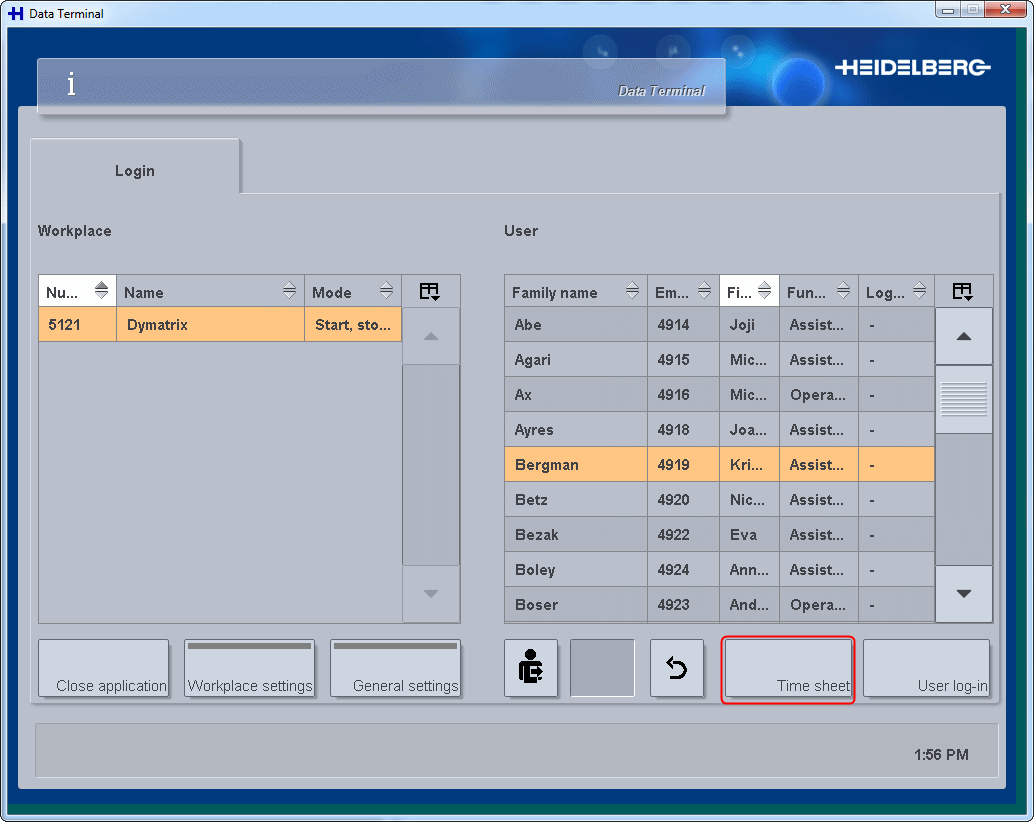
Ventana "Inicio de sesión" en el Data Terminal Prinect, en la que un Trabajador puede Imprimir la Ficha diaria de su último turno sin tener que volver a Iniciar sesión, incluso después de haber transcurrido más de cuatro Horas desde que se desconectó por última vez.
Comportamiento de la impresión diaria de etiquetas cuando hay varios operarios de máquina Conectados
Más Operadores pueden Iniciar sesión en una Máquina (Máquina de imprimir) al mismo tiempo. Los operadores pueden iniciar la sesión como maquinistas o como ayudantes.
En el Ejemplo siguiente, un Maquinista y un Operador auxiliar están Conectados a una Máquina al mismo tiempo. Si dos maquinistas han iniciado su sesión, la máquina no sabe cuál de los dos ejecuta un proceso de trabajo. Por eso, todos los procesos de trabajo serán asignados automáticamente al último maquinista que ha iniciado la sesión.
El maquinista y el operador auxiliar han iniciado sesión en la máquina.
Si un Operador auxiliar y un Maquinista están Conectados a una Máquina (Máquina de imprimir), la Máquina envía Automáticamente todos los Mensajes al Maquinista. El Operador auxiliar también puede imprimir su propia Ficha diaria. En esta Ficha diaria, sólo se registra el Proceso de trabajo "Imprimir ayuda de máquina" para todo el periodo de registro.
Las siguientes Preferencias son necesarias para la impresión diaria de comprobantes del Operador auxiliar:
1.En el Asistente de dispositivo, en el Area "Administración > Sistema > CDM", debe estar Activada la opción "Operador auxiliar" en los Ajustes generales. Solo de esta manera es posible que un operador auxiliar pueda iniciar una sesión en la máquina.
Vea Paso de configuración "Asignación de Operaciones"eisung der Operationen.
2.En los ajustes del sistema tiene que estar activada la opción "Impresión automática de la ficha diaria cuando el usuario cierra su sesión".
De esta manera, cuando el operador auxiliar cierra su sesión se imprime automáticamente la ficha diaria. No es posible Imprimir una Ficha diaria para el Operador auxiliar en forma de Operación manual (Mensaje PDA). Vea también Activar la Impresión Automática de Recibos Diarios.
Privacy Policy | Impronta | Prinect Know How | Prinect Release Notes